Meilleures solutions pour la mise à jour de l'iPhone bloquée sur la vérification de l'écran en boucle
Chaque fois qu'une mise à jour iOS est publiée, de nombreux utilisateurs cliquent sur « Installer maintenant » avec impatience, mais de manière inattendue, leur L'iPhone est bloqué sur « Vérification de la mise à jour » L'interface est lente à réagir. Ce processus ne devrait durer que quelques secondes, mais il peut se transformer en une longue attente, voire en un blocage complet, source d'anxiété. Surtout dans les situations où l'on a un besoin urgent de son téléphone, comme pour naviguer, établir des contacts d'urgence ou installer des applications spécifiques, ce type de retard de mise à jour peut engendrer de graves problèmes. En fait, le blocage de l'iPhone lors de la vérification des mises à jour n'est pas rare, principalement dû à des connexions réseau anormales, à des erreurs de cache système ou à un manque de stockage. Cet article analyse les causes sous plusieurs angles et propose une série de solutions pratiques et faciles à utiliser pour vous aider à rétablir rapidement le processus de mise à jour et éviter que votre téléphone ne se bloque à une étape critique.
CONTENU DE LA PAGE :
Partie 1. Que signifie la vérification des mises à jour sur iPhone ?
Dans des circonstances normales, ce processus de vérification de mise à jour sur iPhone ne prend que quelques secondes, voire moins d'une minute, après quoi il passera automatiquement à l'étape d'installation.
Cependant, supposons que votre iPhone soit bloqué lors de la vérification de la mise à jour. Dans ce cas, cela signifie que le téléphone présente une anomalie à cette étape critique, comme une connexion réseau instable, un espace de stockage insuffisant ou une défaillance du cache système, empêchant la vérification de se dérouler correctement.
Surtout depuis la sortie de nouvelles versions de systèmes comme iOS 26, les fichiers de mise à jour étant de plus en plus volumineux et le mécanisme de vérification de plus en plus strict, les iPhones bloqués lors de la vérification des mises à jour iOS 26 sont devenus plus fréquents. Par conséquent, comprendre la signification et le processus de vérification des mises à jour peut nous aider à déterminer plus précisément pourquoi mon iPhone se bloque et à y remédier de manière ciblée.
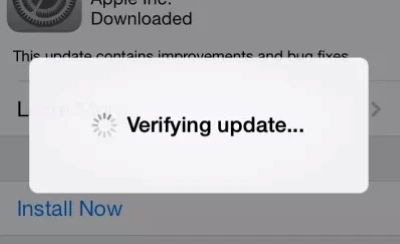
Partie 2. Pourquoi mon iPhone est-il bloqué lors de la vérification des mises à jour ?
Si votre iPhone reste bloqué lors de la vérification des mises à jour, cela signifie qu'un incident inhabituel s'est produit sur votre appareil pendant la phase de vérification. Voici quelques raisons courantes qui peuvent vous aider à identifier rapidement le problème :
• Connexion réseau instable
La vérification des mises à jour nécessite une connexion aux serveurs d'Apple. Si votre signal Wi-Fi est instable ou faible, le système peut rester longtemps sur l'interface de vérification, ce qui peut bloquer la mise à jour de l'iPhone.
• Fichier de mise à jour corrompu
Supposons que le package de mise à jour téléchargé par le système soit incomplet ou corrompu, même si le téléchargement semble fluide. Dans ce cas, la vérification échouera, ce qui entraînera le blocage de la vérification de la mise à jour sur l'iPhone. Ce problème est plus fréquent lors de l'interruption des téléchargements ou de l'utilisation des mises à jour de données mobiles.
• Hors stockage
Pour vérifier une mise à jour, vous devez décompresser et charger temporairement le fichier de mise à jour. Si vous manquez d'espace sur votre appareil, vous risquez de rester bloqué pendant la mise à jour. Vous pouvez éviter cela en acheter plus de stockage sur iPhone.
• Cache système ou paramètres exceptionnels
Un cache système excessif, des paramètres hérités d'anciennes versions ou même des paramètres de date et d'heure incorrects peuvent perturber le processus de vérification. Cette situation est plus fréquente chez les utilisateurs d'iPhone qui ne parviennent pas à vérifier les mises à jour.
Comprendre ces causes vous aidera à faire des choix plus ciblés quant aux solutions les plus adaptées. Nous examinerons ensuite les solutions spécifiques une par une.
Partie 3. Comment résoudre le problème de blocage de l'iPhone lors de la vérification des mises à jour
Si votre iPhone est bloqué lors de la vérification des mises à jour, inutile de vous précipiter pour le réinitialiser ou le remplacer. Les méthodes suivantes sont simples et efficaces et peuvent être utilisées par la plupart des utilisateurs pour résoudre ce problème.
Hard Reset
Lorsque le système est temporairement bloqué ou que le processus de mise à jour est anormal, un redémarrage forcé est l'un des moyens les plus directs de résoudre le problème.
• Pour iPhone 8 et supérieur : appuyez et relâchez rapidement le volume vers le haut clé, le des volumes en baisse appuyez sur le bouton, puis maintenez le bouton d'alimentation enfoncé et attendez que le logo Apple apparaisse à l'écran.
• Pour iPhone 7/7 Plus : Appuyez longuement sur le power touche et des volumes en baisse Appuyez simultanément sur le bouton jusqu'à ce que vous redémarriez.
• Pour l'iPhone 6s et les modèles antérieurs : appuyez longuement sur le power et Accueil Appuyez simultanément sur les boutons jusqu'à ce que le logo Apple apparaisse.
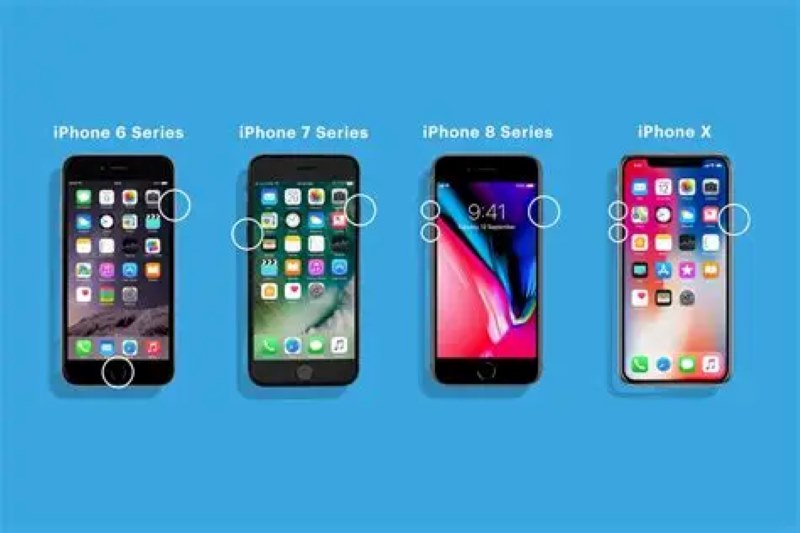
Cette action corrige généralement les problèmes de mise à jour et supprime l'état de vérification de la mise à jour sur l'iPhone bloqué. Cependant, certaines données importantes de votre téléphone peuvent être supprimées. Il est donc recommandé de le faire. sauvegarde iPhone à l'avance, de sorte que même si les données sont supprimées par erreur, elles peuvent être facilement récupérées ultérieurement.
Supprimer la mise à jour iOS et la télécharger à nouveau
Si le fichier de mise à jour lui-même est corrompu, le système ne parviendra pas à le vérifier, ce qui entraînera le blocage de la mise à jour de l'iPhone lors de la vérification de la mise à jour.
Étape 1 : Open Paramètres> Général> Stockage iPhone.
Étape 2 : Faites défiler pour trouver le fichier de mise à jour iOS, tel que iOS 26.
Étape 3 : Cliquez sur Entrée et sélectionnez Supprimer la mise à jour.
Étape 4 : Retour à Paramètres> Général> Mise à jour du logiciel, et retéléchargez et installez la mise à jour.
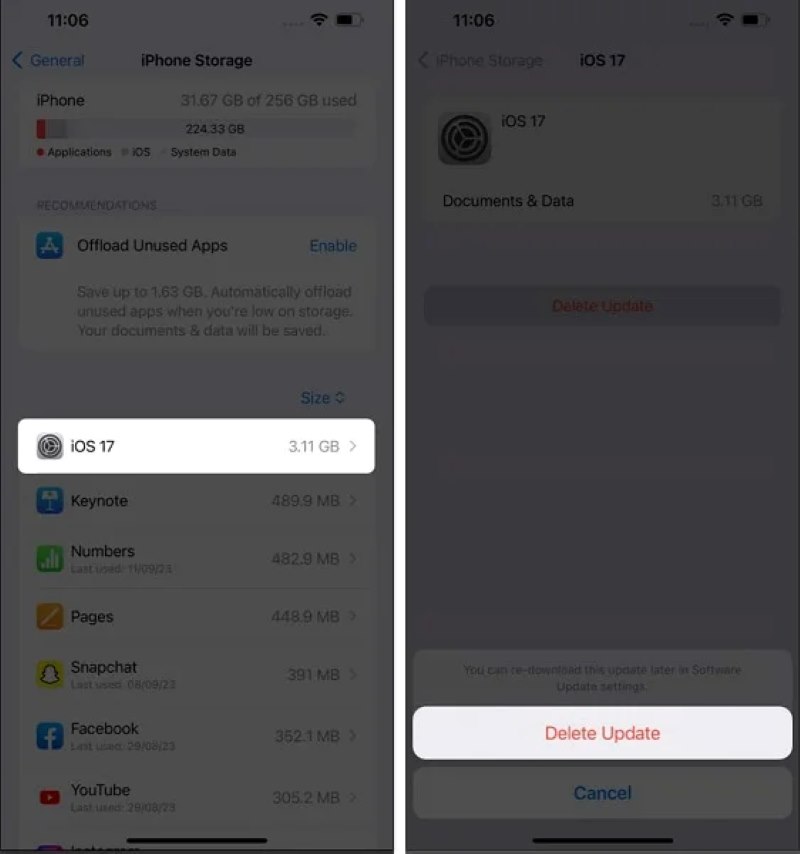
Cette méthode est particulièrement utile pour résoudre les problèmes liés aux versions telles que iPhone bloqué sur la vérification de la mise à jour iOS 26.
Réinitialiser les réglages réseau
Les anomalies réseau sont une cause fréquente d’échecs d’authentification, et la réinitialisation des paramètres réseau peut éliminer les interférences DNS, VPN ou proxy non valides.
Étape 1 : Allez dans Paramètres > Général > Transférer ou restaurer l'iPhone.
Étape 2 : Cliquez sur Restaurer.
Étape 3 : Choisir Restaurer les paramètres réseau et saisissez votre mot de passe pour confirmer. Une fois terminé, reconnectez-vous au Wi-Fi et réessayez la mise à jour.
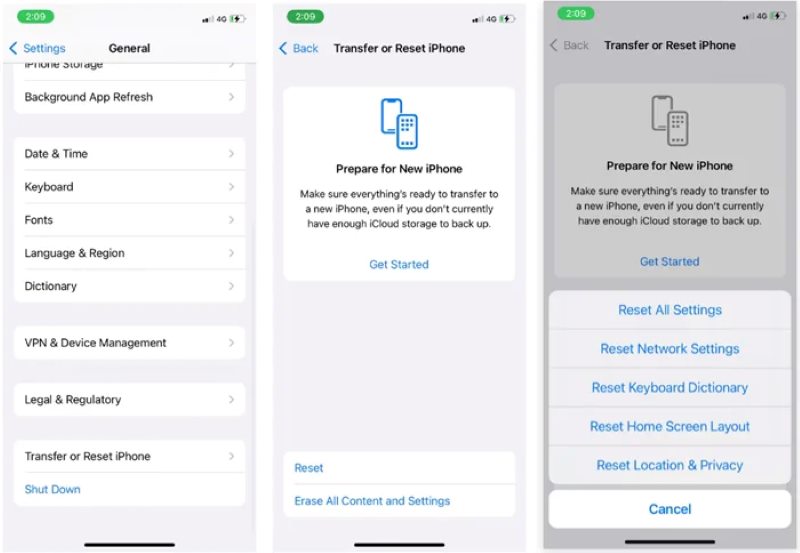
Mettre à jour avec iTunes
Si la vérification échoue sur votre téléphone, vous pouvez essayer de mettre à jour le système via iTunes sur votre ordinateur. Cette méthode permet de contourner le mécanisme d'authentification mobile.
Étape 1 : Connectez votre iPhone à votre ordinateur avec un câble et ouvrez iTunes ou macOS Finder.
Étape 2 : Sélectionnez votre appareil et cliquez sur Vérifiez les mises à jour sur la page de résumé.
Étape 3 : Si une mise à jour est disponible, cliquez sur le Mise à jour bouton. Enfin, suivez les instructions pour terminer le processus de mise à jour.
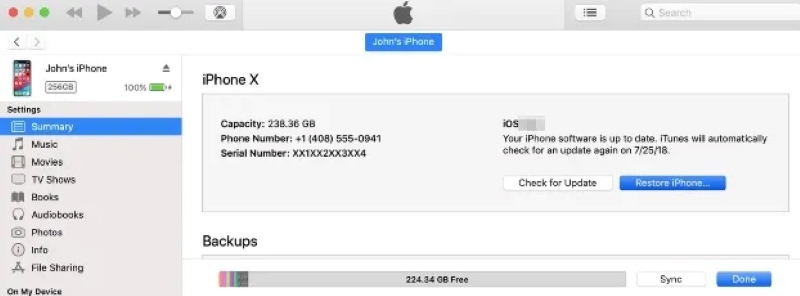
Meilleur outil tiers
Si la méthode précédente ne fonctionne pas, il est possible qu'une exception système existe. Dans ce cas, vous pouvez utiliser un outil professionnel comme Apeaksoft iOS System Recovery pour une réparation en profondeur sans perte de données.
Meilleur outil de réparation iOS sans perte de données
- Corrigez les anomalies du système sans entrer en mode de récupération.
- Prend en charge la résolution de divers problèmes tels que le décalage de mise à jour de l'iPhone, l'échec de la vérification, l'écran noir, etc.
- Toutes les données sont conservées et le processus de réparation est sûr et intact.
- Compatible avec tous les modèles d'iPhone et versions iOS, y compris le dernier iOS 26.
Téléchargement sécurisé
Téléchargement sécurisé

Étape 1 : Connectez votre iPhone après avoir exécuté le logiciel et sélectionnez l' Restauration de Système iOS fonctionnalité sur la page principale.

Étape 2 : Après avoir confirmé que les informations de l'appareil sont reconnues, cliquez sur Start et sélectionnez Mode standard pour réparer. Ce mode permet de protéger au maximum toutes vos données. Cliquez ensuite sur Confirmer.

Étape 3 : Selon les informations de l'appareil, le système recommandera un micrologiciel adapté. Cliquez sur le bouton correspondant. Télécharger À droite.

Étape 4 : Une fois le téléchargement terminé, cliquez sur Suivant et lancez la réparation. Une fois la réparation terminée, l'appareil redémarrera automatiquement et le processus de mise à jour reprendra sans problème.

Contacter l'assistance Apple
En cas de problème avec le matériel de l'appareil ou de panne système profonde, il est recommandé de contacter le support technique officiel d'Apple comme étape finale.
Vous pouvez planifier un service en personne via le site Web d’assistance Apple ou soumettre une demande de réparation via l’application d’assistance Apple.
Conclusion
Rencontrer un La mise à jour de l'iPhone est bloquée lors de la vérification Cela ne signifie pas que votre appareil est défectueux. Si vous avez essayé plusieurs méthodes sans succès, un outil professionnel comme Apeaksoft iOS System Recovery peut fournir une solution plus complète et plus sûre. Que vous rencontriez un problème pour la première fois ou que vous l'ayez rencontré plusieurs fois, nous espérons que ce guide vous aidera à gérer la mise à jour.
Articles Relatifs
L'écran de votre iPhone est noir et affiche « iPhone indisponible ». Voici quatre solutions pour résoudre ce problème efficacement.
Si l'écran tactile de votre iPhone ne fonctionne pas, pas de panique. Voici cinq solutions pour résoudre ce problème efficacement.
Si votre iPhone s'allume et s'éteint sans cesse, cela peut affecter son utilisation et même entraîner une perte de données. Lisez ici pour connaître les causes possibles et les solutions pratiques.
Si votre iPhone ne s'éteint pas, cela peut affecter votre expérience et provoquer un déchargement de la batterie ou une panne du système. Nous vous aidons à résoudre rapidement ce problème.

